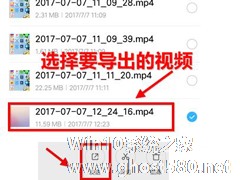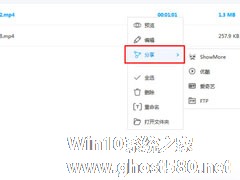-
录屏大师录的视频如何导出?视频导出的方法
- 时间:2024-05-02 23:29:01
大家好,今天Win10系统之家小编给大家分享「录屏大师录的视频如何导出?视频导出的方法」的知识,如果能碰巧解决你现在面临的问题,记得收藏本站或分享给你的好友们哟~,现在开始吧!
录屏大师是一款非常好用的屏幕录制软件,相比于手机自带的录屏功能录屏大师的录制效果明显更好。当我们想要将录屏大师录制的视频导出应该怎么办呢?不会的小伙伴请看以下教程,小编将为大家介绍录屏大师录制的视频是如何导出的。
方法/步骤
1、找到手机上的【文件管理】功能,打开系统工具—点开文件管理功能。
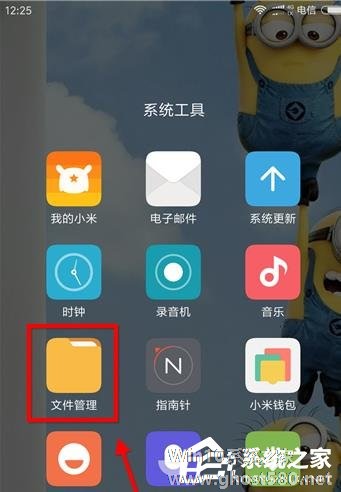
2、然后找到手机文件夹,有些手机叫本地存储文件夹。这些文件夹的排序是按照首字母排序的,可以直接往下拖动找到“L”开头文件夹区域。
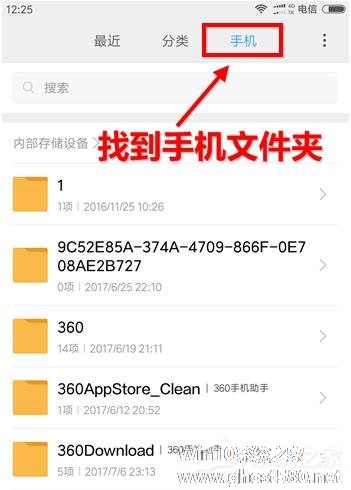
3、最后找到“LuPingDaShi”文件夹,点击进入。
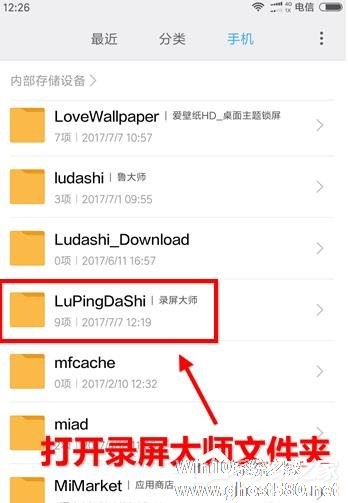
4、找到Rec文件夹。Rec的意思是默认数据存储。也就是保存软件数据的地方。点击开后可以看到视频列表,内容和步骤1看到的相同。
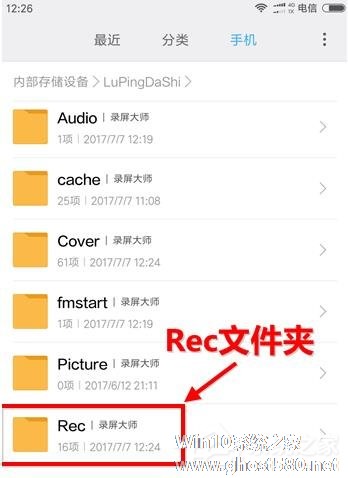
5、Rec文件夹的内容实际为本地存储内容,可以任意移动、转发等。
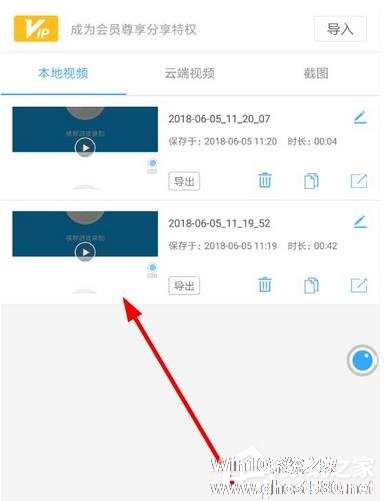
6、长按要导出的视频文件,选择“发送”。将文件发送到电脑或者别的位置。然后文件就可以以单个视频的形式随便进行处理了。
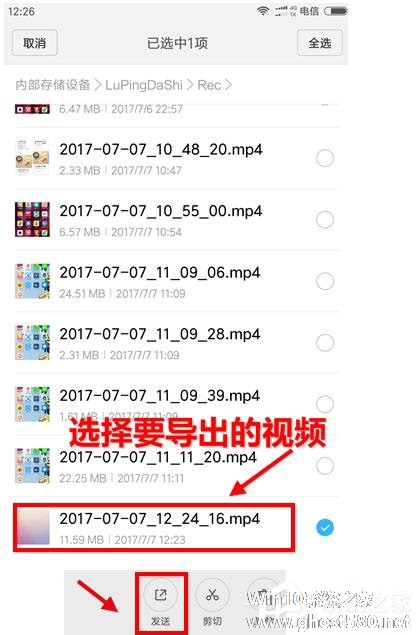
以上就是关于「录屏大师录的视频如何导出?视频导出的方法」的全部内容,本文讲解到这里啦,希望对大家有所帮助。如果你还想了解更多这方面的信息,记得收藏关注本站~
★文♀章来自Win10系统之家www.ghost580.net,转载请注明出处!
相关文章
-
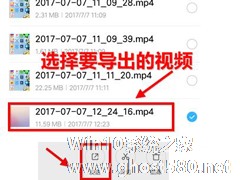
录屏大师是一款非常好用的屏幕录制软件,相比于手机自带的录屏功能录屏大师的录制效果明显更好。当我们想要将录屏大师录制的视频导出应该怎么办呢?不会的小伙伴请看以下教程,小编将为大家介绍录屏大师录制的视频是如何导出的。
方法/步骤
1、找到手机上的【文件管理】功能,打开系统工具—点开文件管理功能。
2、然后找到手机文件夹,有些手机叫本地存储文件夹。这些文... -
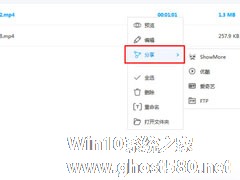
Apowersoft录屏王怎么导出视频?Apowersoft录屏王导出视频的方法
Apowersoft录屏王受到大家欢迎录屏编辑应用软件,可以帮助用户完成声音于画面的录制,那你知道Apowersoft录屏王怎么导出视频的吗?接下来我们一起往下看看Apowersoft录屏王导出视频的方法吧。
方法步骤
1、小编先来教教大家怎么导出文件夹,点击左下方红框标注内的“文件夹”选项,即可弹出用户在Apowersoft录屏王软件中成功录制的音频与视频文... -

在嗨格式录屏大师中,有个很好用的“启动软件后自动录制”功能,它可以在软件启动之后,立马自动进行录屏操作,轻松实现对电脑进行监控的操作,一般配合“开机自动启动软件”功能一起使用。那么,嗨格式录屏大师如何设置开机启动呢?下面,我们一起往下看看。
方法步骤
1、打开嗨格式录屏大师软件,点击软件界面右上角“设置”按钮;
2、进入软件设置界面,点击“自动”设... -

如何使用EV录屏录制视频?EV录屏是一款视频录制软件,不管是教育还是工作都能用到它。那么,想要用EV录制视频,具体该怎么录制?下面就是使用EV录屏录制视频的教程,一起了解一下。
1、将EV录屏软件打开,在主界面,先了解一下工具设置。
2、首先选择是本地视频还是在线直播,然后设置录制区域;
3、根据需要来选择录制音频,可以录制系统声音、麦克风声...